Aumento de velocidad: aprenda a hacer aumento de velocidad en su video
Puede burlarse de sus videoclips reemplazando la forma original. Otros editan sus videos agregando efectos especiales y filtros y variando el ritmo. Reproducir los segmentos nuevamente a diferentes velocidades afecta la rampa. Los videos se capturan a una velocidad de cuadro y se reproducen a otra. Es la presentación diferente la que muestra el efecto rampa. Debido a este impacto de video, la actuación de video completa será más cautivadora y emocionante. Aprende a hacer aumento de velocidad en Premiere utilizando tres pasos.
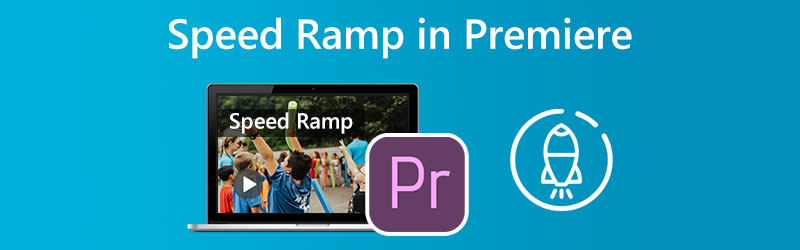
- Parte 1. ¿Qué es la rampa de velocidad?
- Parte 2. Cómo aumentar la velocidad
- Parte 3. Preguntas frecuentes sobre rampas de velocidad
Parte 1. ¿Qué es la rampa de velocidad?
El proceso de reasignación de tiempo es otro término para la técnica cinematográfica conocida como rampa de velocidad. Puede crear un impacto dramático acelerando o ralentizando la toma de video con uno de los muchos tipos diferentes de teléfonos inteligentes o cámaras UHD. Funciona de la misma manera que lo hace la palabra rampa. Mientras tanto, la principal contribución del técnico de edición al clip terminado es procesar la transición entre las dos velocidades distintas. Puede ser sedoso y suave. Alternativamente, también puede ser repentino y entrecortado. El proceso de aumentar progresivamente el ritmo de un videoclip se conoce como rampa de velocidad. Cuando una escena de acción cambia entre una velocidad media y lenta y un movimiento rápido, se utiliza una técnica conocida como rampa de velocidad. Esta técnica se puede ver en varias películas de acción y películas deportivas.
Parte 2. Cómo aumentar la velocidad
La técnica de aumentar gradualmente la velocidad de reproducción de un videoclip a lo largo de su duración se conoce como rampa de velocidad. Aprenderá cómo hacer una hermosa rampa de velocidad en Adobe Premiere Pro y otra aplicación siguiendo los pasos de este video. Abarca desde la grabación del metraje apropiado hasta el uso de consejos y técnicas avanzados.
1. Estreno profesional
El efecto Speed Ramp en Premiere Pro es fácil de usar. Le permite alterar el ritmo de su película en varias áreas variando qué tan rápido o lento lo desea. Para ser más sofisticado, puede aprovechar Speed Ramp. Tiene algunas características complejas adicionales que le ofrecen aún más control sobre cómo varía su velocidad. Aquí demostraremos cómo usar Adobe Premiere Pro para producir un impresionante efecto de rampa de velocidad. Puede usar rampas de velocidad para crear transiciones fluidas entre escenas en su próxima película, o puede usarlas para agregar un poco de brillo a su producción.
Paso 1: Para aumentar la altura de la pista del clip en la línea de tiempo, haga clic y arrastre el mouse en esa dirección. Haga clic en el Efectos en el clip, elija Reasignación de tiempo en el menú contextual y ajuste la velocidad.
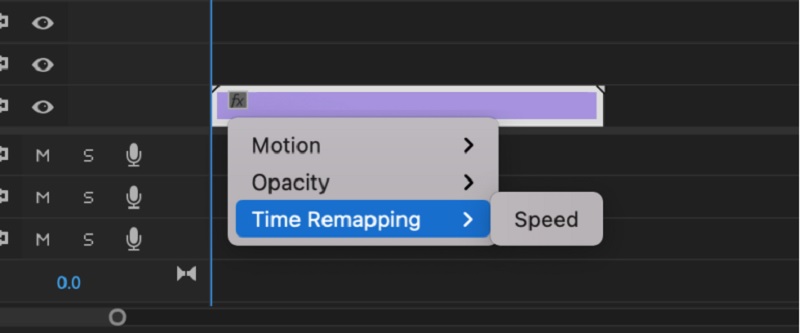
Paso 2: El tempo del clip se puede ajustar arrastrando esta banda hacia arriba o hacia abajo. Si anteriormente se estaba reproduciendo a un ritmo más lento, levante la banda para ver un clip a la misma hora. Se requiere el uso de fotogramas clave para la creación de una rampa de velocidad. Para lograr esto, presione el botón Mando llave con la Controlar y luego haga clic en la banda elástica. Si agrega dos fotogramas clave al clip, se puede cortar en tres segmentos distintos. Haga clic y arrastre la parte central hacia arriba o hacia abajo para una reproducción rápida o lenta.
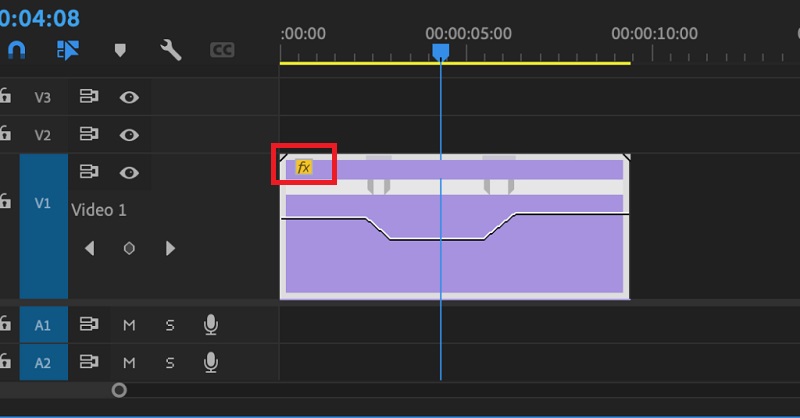
Paso 3: Simplemente manteniendo pulsado el Opción tecla mientras arrastra el fotograma clave moverá todo el fotograma clave. Pruebe varios tiempos de aceleración hasta que encuentre uno que funcione para usted en términos de tiempo.
2. Vidmore Video Converter
Puede intentar cambiar a otro software, como Convertidor de video Vidmore, si te costó hacer una rampa de velocidad en Premiere Pro. Si este es el caso, tiene la opción de hacerlo. Es un editor de velocidad de video con una interfaz de usuario sencilla, lo que hace que navegar por el programa sea mucho menos complicado que otras opciones. Los usuarios de este editor de video pueden instalar la aplicación en computadoras con sistemas operativos Windows o Mac.
Puede obtener la función Controlador de velocidad de video con la ayuda de Toolbox. Esta función consta de varios ajustes de velocidad que permiten reproducir una película a velocidades de hasta ocho veces su ritmo promedio. Y este cambio a un ritmo progresivamente más rápido se producirá exactamente en un segundo. Aparte de eso, Vidmore Video Converter puede ajustar la configuración del video, como la velocidad de fotogramas y las resoluciones. Es otra característica valiosa de este programa. Es una explicación más fundamental de cómo funciona la función de rampa de velocidad de esta aplicación.
Paso 1: Instale Vidmore Video Converter en su dispositivo, luego inicie el programa cuando haya permitido que funcione.
Elegir el Controlador de velocidad de video en el menú Caja de herramientas para modificar la velocidad de reproducción del video. Te permite elegir qué tan rápido o lento sucede la acción en tu película.
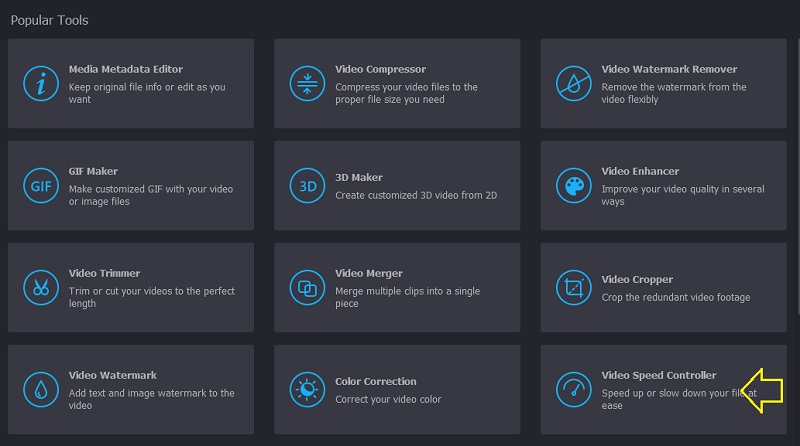
Después de seleccionar Controlador de velocidad de video desde el menú en el costado de la pantalla, deberá presionar el botón Más firmar en el centro de la pantalla.
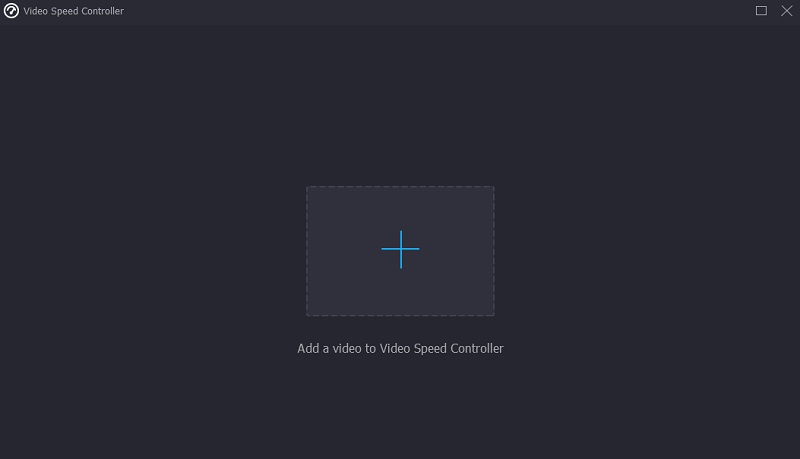
Paso 2: Cambiar la velocidad de reproducción del video es una opción en el menú que aparece después de que se haya completado la película. Puede ajustar el ritmo y la dificultad del juego con solo presionar un botón.

Puede ajustar la calidad de su archivo en el Configuraciones menú. Puede lograr esto presionando la pestaña. Puede ajustar la velocidad de fotogramas, la resolución y otras configuraciones. Puede continuar con la conversión si no hay planes para cambiar estos valores en breve.
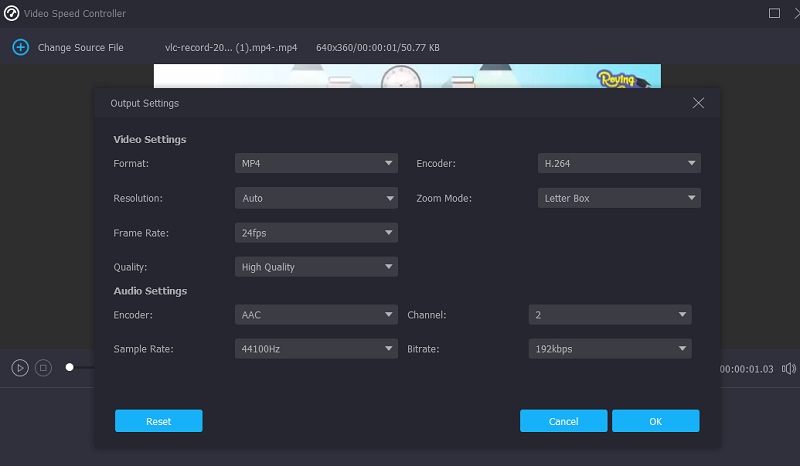
Paso 3: Seleccione Exportar del menú que aparece para comenzar el proceso de exportación. Después de ese punto, debe esperar a que finalice el procedimiento antes de continuar.

Parte 3. Preguntas frecuentes sobre rampas de velocidad
¿Puedo aumentar la velocidad de un video en iMovie?
iMovie permite a los usuarios ajustar la velocidad de cualquier parte de un clip individualmente. Puede elegir si desea o no realizar una transición fluida en las velocidades de fotogramas entre la parte del clip que contiene el cambio de velocidad y la parte restante del clip. Puede elegir un rango en un clip en la línea de tiempo del software iMovie en su Mac manteniendo presionada la tecla R y arrastrando el clip mientras selecciona el rango.
En términos de aumento de velocidad, ¿qué velocidad de fotogramas es ideal?
Debe asegurarse de que la película que utilice se tome a una velocidad de al menos 60 fotogramas por segundo.
¿Qué es mejor, 30 fps o 60 fps?
Elija la opción de 60 fotogramas por segundo si desea grabar tanto a cámara rápida como a cámara lenta simultáneamente. En tal caso, debe disparar a una velocidad de 30 fotogramas por segundo.
Conclusiones
Transición de rampa de velocidad se puede lograr en Premiere en solo tres pasos. Además, algunos programas brindan un método más directo y efectivo para modificar el ritmo al que se reproduce un video. En este sentido, también puedes probar Vidmore Video Converter.


